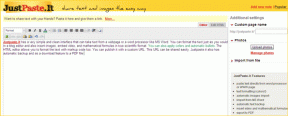Cum să evidențiați celulele în Foi de calcul Google
Miscellanea / / May 03, 2023
Interpretarea unei foi de calcul pline de date poate fi uneori descurajantă. Evidențierea celulelor importante din foaia de calcul este o modalitate de a scoate în evidență datele sau cuvintele importante. Din fericire, editorul tău preferat de foi de calcul, Foi de calcul Google, include mai multe funcții încorporate care vă permit să evidențiați celulele în câțiva pași simpli.

În Foi de calcul Google, puteți evidenția fie celule întregi, fie doar textul din ele. Acest ghid vă va ghida prin mai multe moduri de a evidenția celulele în Foi de calcul Google. Deci, să trecem direct la asta.
Cum să evidențiați celulele în Foi de calcul Google folosind o culoare de umplere
Utilizarea unei culori de umplere este metoda cea mai rapidă și cea mai frecvent utilizată pentru evidențierea celulelor în Foi de calcul Google. Deci, dacă aveți puțin timp și trebuie să evidențiați câteva celule rapid, urmați acești pași:
Pasul 1: Deschideți Foi de calcul Google în browserul dvs. web, conectați-vă și deschideți foaia de calcul.
Accesați Foi de calcul Google
Pasul 2: Selectați celula pe care doriți să o evidențiați. De asemenea, puteți selecta mai multe celule.

Pasul 3: Faceți clic pe pictograma culoarea de umplere din bara de instrumente.
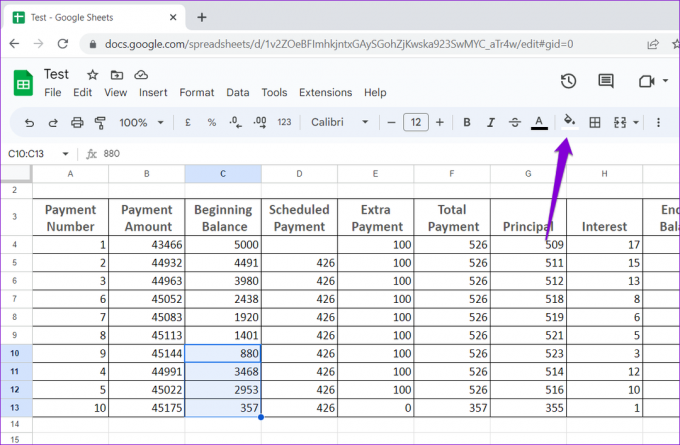
Pasul 4: Selectați opțiunea de culoare preferată din paletă.
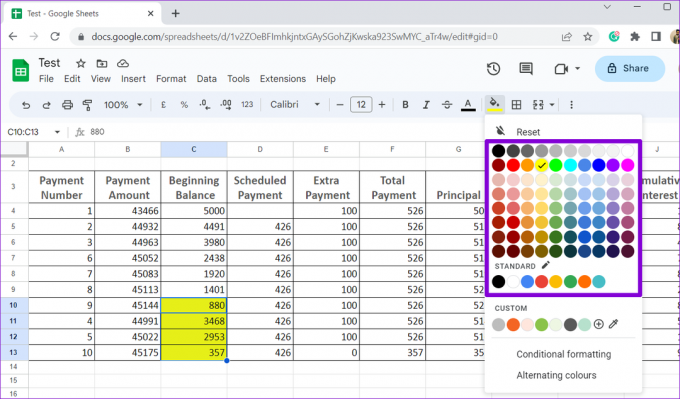
De asemenea, puteți aplica o culoare personalizată celulelor dvs. Pentru aceasta, faceți clic pe pictograma plus sub Personalizat.

Specificați codul hexadecimal al culorii dorite sau selectați opțiunea preferată din harta de culori și faceți clic pe OK.

După ce finalizați pașii de mai sus, Foi de calcul Google va evidenția celulele selectate. Dacă doriți să eliminați evidențierea, selectați din nou celulele, faceți clic pe pictograma culoarea de umplere, apoi alegeți Resetare.

Cum să evidențiați celule în Foi de calcul Google prin aplicarea de culori alternative
Utilizarea culorilor alternative în tabel este o altă modalitate de a evidenția celulele și de a îmbunătăți lizibilitatea datelor importante. Cu această abordare, puteți distinge cu ușurință între diferitele rânduri și vă puteți concentra pe informațiile care vă interesează.
Pasul 1: Navigați la Foi de calcul Google în browser și apoi deschideți foaia de calcul.
Pasul 2: Selectați celulele pe care doriți să le evidențiați.

Pasul 3: Faceți clic pe meniul Format din partea de sus și selectați Culori alternative din listă.
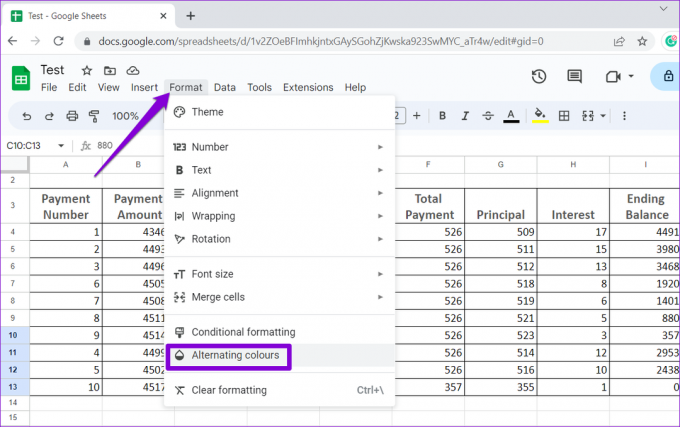
Pasul 4: În panoul Culori alternative din dreapta dvs., selectați dintre stilurile disponibile sau alegeți culori pentru a crea un stil personalizat manual.

Pasul 5: Faceți clic pe Terminat pentru a aplica evidențierea.
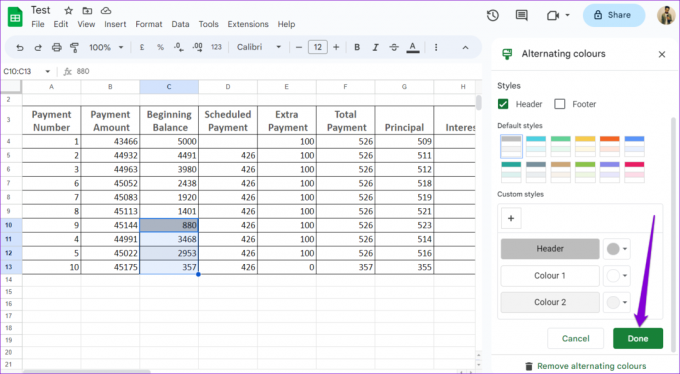
Dacă doriți să eliminați evidențierea din celule, faceți clic pe opțiunea „Eliminați culorile alternative” din partea de jos.

Cum să evidențiați celulele în Foi de calcul Google cu formatare condiționată
Formatarea condiționată este o funcție utilă în Foi de calcul Google care vă permite să evidențiați anumite celule în funcție de anumite condiții. Această metodă poate fi utilă atunci când lucrați cu un set mare de date și doriți să evidențiați rapid celulele care îndeplinesc anumite criterii, cum ar fi celulele goale sau celulele cu o anumită valoare numerică.
Pentru a evidenția celulele folosind formatarea condiționată, utilizați acești pași:
Pasul 1: Deschide Foi de calcul Google în browserul tău preferat și deschide o foaie de calcul.
Pasul 2: Selectați tabelul în care doriți să evidențiați celulele. Faceți clic pe meniul Format din partea de sus și selectați Formatare condiționată.

Pasul 3: Faceți clic pe meniul derulant de sub Format reguli pentru a selecta ce tipuri de celule doriți să evidențiați.

Pasul 4: Sub Stil de formatare, faceți clic pe pictograma culoarea de umplere și selectați culoarea preferată. Apoi, faceți clic pe Terminat.

Cum să evidențiați numai textele din celule în Foi de calcul Google
Foi de calcul Google vă permite, de asemenea, să evidențiați textul dintr-o celulă dacă doriți să evidențiați doar o parte din celulă. Puteți alege să evidențiați tot textul sau anumite cuvinte dintr-o celulă. Iată cum să o faci.
Pasul 1: Deschideți foaia de calcul într-un browser web și selectați celulele care conțin textul pe care doriți să îl evidențiați.
Pasul 2: Faceți clic pe pictograma de culoare a textului din bara de instrumente și selectați opțiunea preferată.
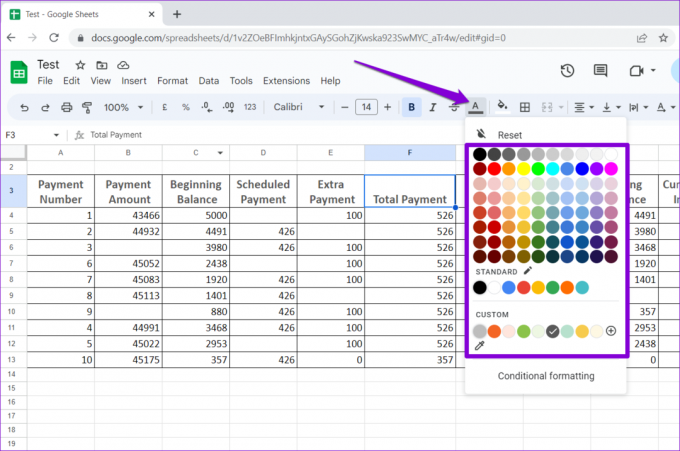
Dacă doriți să evidențiați doar un anumit text, cum ar fi un cuvânt sau un număr, într-o celulă, puteți utiliza acești pași.
Pasul 1: Localizați celula care conține textul pe care doriți să îl evidențiați într-o foaie de calcul.
Pasul 2: Faceți dublu clic pe celulă pentru a intra în modul de editare, apoi utilizați mouse-ul pentru a selecta textul.

Pasul 3: Faceți clic pe pictograma de culoare a textului din bara de instrumente și selectați opțiunea preferată.

Lasă culorile să ghideze calea
Evidențierea celulelor în Foi de calcul Google poate face ca foaia de calcul să arate profesională și poate face datele mai ușor de analizat. Puteți alege metoda preferată din cele de mai sus, în funcție de numărul de celule pe care doriți să le evidențiați.
În afară de evidențierea celulelor, puteți și formatează-ți tabelele folosind teme sau suplimente Google Sheets pentru a face datele mai ușor de citit.
Ultima actualizare pe 14 aprilie 2023
Articolul de mai sus poate conține link-uri afiliate care ajută la sprijinirea Guiding Tech. Cu toate acestea, nu afectează integritatea noastră editorială. Conținutul rămâne imparțial și autentic.
Compus de
Pankil Shah
Pankil este de profesie inginer civil și și-a început călătoria ca scriitor la EOTO.tech. S-a alăturat recent la Guiding Tech ca scriitor independent pentru a acoperi instrucțiuni, explicații, ghiduri de cumpărare, sfaturi și trucuri pentru Android, iOS, Windows și Web.